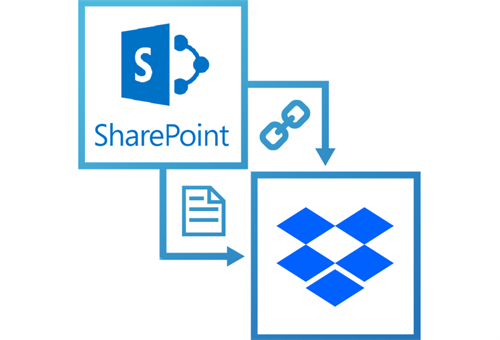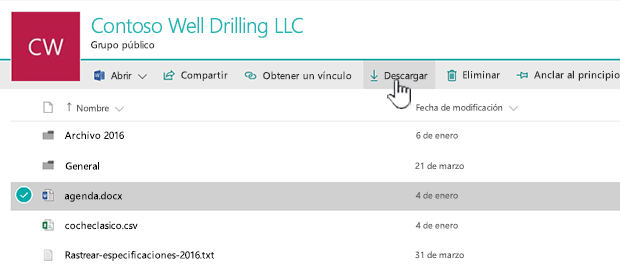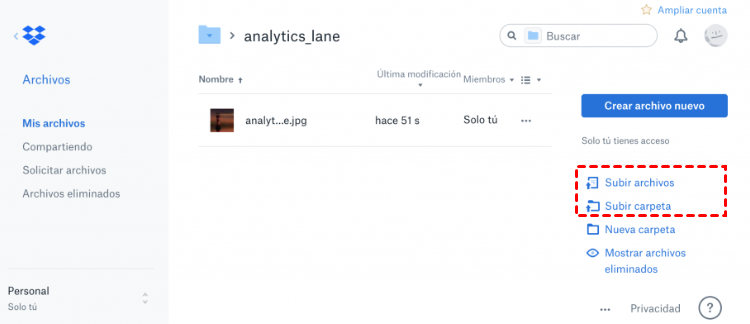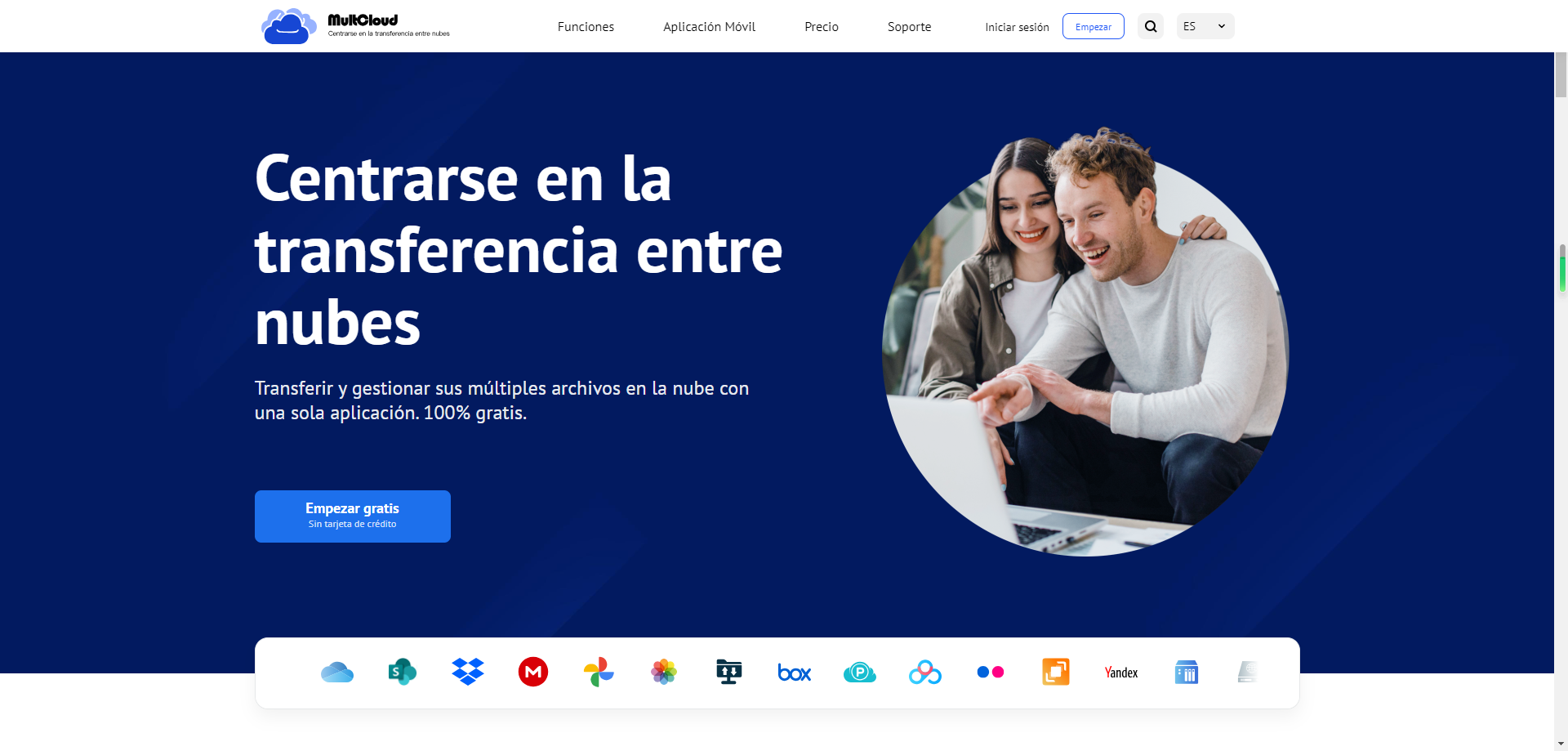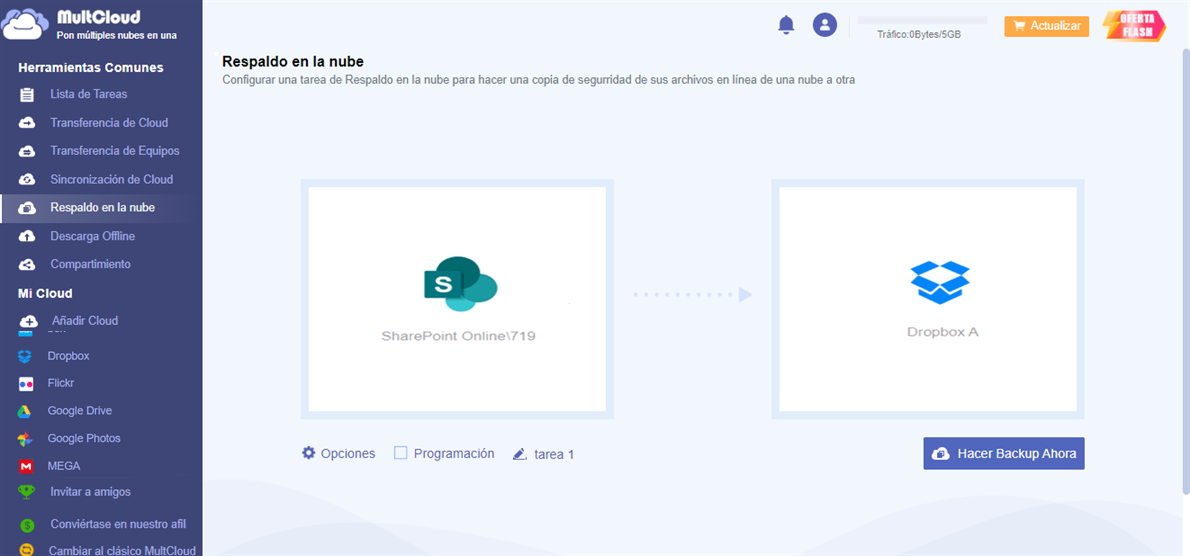¿Por qué realizar una copia de seguridad de SharePoint en Dropbox?
La tecnología actual de Internet ha promovido el éxito del trabajo remoto. De hecho, el auge de los servicios de colaboración e intercambio de archivos en línea da forma a la forma en que los equipos aplican nuevos modelos de trabajo. Las herramientas de colaboración han pasado de simplemente proporcionar servicios de comunicación o intercambio de archivos a plataformas dinámicas con la capacidad de comunicarse fácilmente, compartir archivos de forma segura, almacenar datos compartidos de forma segura y trabajar juntos, todo en un espacio virtual.
Dropbox es un popular servicio para compartir archivos en la nube y almacenamiento de copias de seguridad en línea que proporciona 2 GB de almacenamiento gratuito para cada usuario. No requiere conocimientos técnicos y es sencillo de utilizar. Por otro lado, SharePoint es más difícil de iniciar. Pero tiene muchas características especiales para mejorar la eficiencia del trabajo en equipo. Puedes mirar la comparación de SharePoint vs Dropbox y encontrarás las principales diferencias.
| SharePoint Online | Dropbox | |
|---|---|---|
| Precio inicial | $5 por usuario/mes | $9.99 por mes |
| Modo de precios | Mensualidad | Pago gratuito, mensual y único |
| Integración | Paquetes de Microsoft Office | Servicios de terceros |
| Seguridad | Todos los planes están protegidos con contraseña. | Obtenga protección con contraseña después de pagar |
| Usuarios | Equipos y organizaciones | Autónomos y particulares |
| Características | Almacenamiento de archivos, intercambio de archivos, sincronización de archivos | Almacenamiento de archivos, uso compartido de archivos, control de acceso a documentos |
Como puede ver, por seguridad, SharePoint proporciona seguridad de contraseña básica para archivos en la nube, mientras que Dropbox tiene protección de contraseña avanzada. Y Dropbox permite un fácil acceso a servicios de terceros si los necesita. Si es usuario de SharePoint Online, puede sincronizar SharePoint con Dropbox o realizar una copia de seguridad de SharePoint Online con Dropbox para proteger mejor sus datos en la nube y obtener una conexión sencilla con servicios de terceros.
Cómo hacer una copia de seguridad de SharePoint en Dropbox fácilmente de 2 maneras
Dado que SharePoint Online y Dropbox son dos servicios en la nube diferentes y es difícil encontrar alguna conexión entre ellos, aquí encontramos dos formas diferentes de ayudarlo a realizar una copia de seguridad exitosa de SharePoint a Dropbox con instrucciones paso a paso. Simplemente elija el método de copia de seguridad de SharePoint a Dropbox que necesite después de leer.
Forma 1. Copia de seguridad de SharePoint Online en Dropbox manualmente
La forma más tradicional de crear una conexión entre nubes es descargar los archivos de SharePoint Online a tu almacenamiento local y subirlos a Dropbox o Dropbox Business tú solo. Este método común puede ser eficaz cuando solo tienes unos pocos archivos de los que es necesario hacer una copia de seguridad. Pero puede causar problemas al realizar copias de seguridad de un gran número de archivos entre Dropbox y SharePoint debido a la inestabilidad de la red y a la insuficiencia del almacenamiento local.
Paso 1. Inicia sesión en el sitio web de SharePoint Online con tu cuenta de Microsoft Office 365.
Paso 2. Abre una biblioteca de documentos desde un sitio de SharePoint Online.
Paso 3. Elige los archivos y carpetas de los que necesites hacer una copia de seguridad en Dropbox.
Paso 4. Haz clic en el botón "Descargar" de la barra de funciones superior.
Paso 5. Descomprima el archivo descargado en el Explorador de archivos.
Paso 6. Inicia sesión en el sitio web de Dropbox con tu cuenta personal de Dropbox o de Dropbox Business.
Paso 7. Haz clic en "Cargar" y navega hasta los archivos descargados en la ventana emergente. A continuación, haz clic en "Abrir" para hacer una copia de seguridad de los archivos de SharePoint en Dropbox.
Forma 2. Haga una copia de seguridad de SharePoint en Dropbox de manera eficiente mediante MultCloud
Excepto para descargar y cargar datos entre nubes, puedes confiar en un gestor de archivos en la nube gratuito basado en la web, MultCloud, para realizar copias de seguridad de datos de SharePoint a Dropbox de forma eficiente haciendo clic en un botón, sin importar el tamaño de los datos.
MultCloud es un servicio profesional de copia de seguridad de nube a nube de terceros que ofrece una interfaz web bien diseñada para añadir todas tus nubes a él para una copia de seguridad y gestión de archivos en la nube sin problemas.
- Copia de seguridad/sincronización/transferencia de datos entre nubes con una sola tecla: Utiliza las funciones Copia de seguridad en la nube, Sincronización en la nube, Transferencia en la nube y Transferencia de equipo para mover datos entre nubes sin problemas, sin necesidad de descargarlos ni cargarlos.
- Consigue un proceso de copia de seguridad seguro con capacidad offline: MultCloud utiliza el cifrado AES de 256 bits para SSL para proteger el proceso de copia de seguridad de datos y puede realizar tareas sin conexión.
- Gestiona fácilmente todas las versiones de las copias de seguridad: Después de hacer una copia de seguridad, puedes encontrar claramente cada versión de tus copias de seguridad y decidir restaurarlas o eliminarlas según tus necesidades.
- Soporta más de 30 nubes populares: MultCloud admite nubes personales y empresariales como SharePoint Online, Dropbox Business, Google Drive, Amazon S3, etc. y puedes acceder rápidamente a todos los archivos en la nube desde la lista "Mis unidades en la nube".
Para realizar fácilmente copias de seguridad de archivos de SharePoint Online a Dropbox Business o Dropbox personal, solo necesitas una cuenta gratuita de MultCloud y añadir tus nubes a ella de forma segura. A continuación, puede utilizar la función de respaldo en la nube para lograr SharePoint Online a Dropbox copia de seguridad a la vez.
Paso 1. Crea una cuenta MultCloud en el sitio web.
Paso 2. Haz clic en "Añadir Cloud" y elige el icono de SharePoint Online para añadir tu cuenta de SharePoint Online a MultCloud. A continuación, agregue su cuenta de Dropbox de la misma manera.
Paso 3. Cambia a la página Copia de seguridad en la nube, selecciona una biblioteca de documentos de tu SharePoint o archivos y carpetas de la biblioteca como origen y, a continuación, selecciona Dropbox o una carpeta de este como destino.
Paso 4. Haz clic en "Hacer Backup Ahora" y tus datos de SharePoint Online se copiarán en Dropbox inmediatamente.
Paso 5. Vaya a la Lista de tareas y haga clic en el icono de tres puntos situado junto a la tarea de copia de seguridad en la nube. A continuación, haga clic en "Versiones" en el menú desplegable para ver, restaurar o eliminar esta versión de las copias de seguridad.
Notas:
- Puede suscribirse a MultCloud para obtener una velocidad de copia de seguridad superrápida, más tráfico de datos y funciones adicionales como "Filtrar" y "Programación" para perfeccionar sus tareas de copia de seguridad en la nube.
- La función "Programación" ofrece planes diarios, semanales y mensuales para crear tareas automáticas de copia de seguridad de SharePoint en Dropbox.
Al final
El uso de MultCloud para realizar copias de seguridad de SharePoint en Dropbox para uso personal o empresarial puede brindarle la experiencia de copia de seguridad de nube a nube más confiable y eficiente, ya que no tiene que realizar pasos complicados ni depender de su propia red.
Además, al igual que la función de copia de seguridad en la nube, MultCloud también le ofrece una excelente manera de transferir archivos entre servicios de almacenamiento en la nube mediante la función de transferencia en la nube. Esta función puede transferir sus datos directamente y sin problemas de una nube a otra sin ningún riesgo de pérdida de datos.
MultCloud Admite Nubes
-
Google Drive
-
Google Workspace
-
OneDrive
-
OneDrive for Business
-
SharePoint
-
Dropbox
-
Dropbox Business
-
MEGA
-
Google Photos
-
iCloud Photos
-
FTP
-
box
-
box for Business
-
pCloud
-
Baidu
-
Flickr
-
HiDrive
-
Yandex
-
NAS
-
WebDAV
-
MediaFire
-
iCloud Drive
-
WEB.DE
-
Evernote
-
Amazon S3
-
Wasabi
-
ownCloud
-
MySQL
-
Egnyte
-
Putio
-
ADrive
-
SugarSync
-
Backblaze
-
CloudMe
-
MyDrive
-
Cubby